التفاعل الايجابي مع الانتر نت ( تصاميم مدونات بلوجر)
يعتبر التدوين الإلكتروني واحدا من أسرع الاتجاهات نموا على شبكة الإنترنت.
لقد جعلت التقنية الحديثة من التدوين الإلكتروني أمراً سهلا، وبناء عليه
فقد شاع استخدام التدوين الإلكتروني بشكل كبير. وتوجد عدة طرق مختلفة لنشر
أفكارك الخاصة على هيئة مدونات إلكترونية
خدمة التدوين الإلكتروني:
تسمح لك الكثير من المواقع الإلكترونية بإنشاء مدونتك الإلكترونية الخاصة بك مجانا على خوادم الويب الخاصة بتلك المواقع. كل ما عليك فعله هو إنشاء حساب جديد باستخدام خدمة التدوين الإلكتروني الخاصة بالموقع ويمكنك بعدها البدء بالتدوين مباشرة. وتعد خدمة Blogger واحدة من أشهر خدمات التدوين على الإنترنت.
جيل جديد من التقنيه :
تميز خدمات التدوين بإمكانية استخدامها من أي مكان يمكنك الوصول منه إلى
شبكة الإنترنت. حتى أن بعض الخدمات تمنحك إمكانية التدوين عن طريق إرسال
رسائل عبر الهاتف المحمول.
ما الواجب تذكره عند التدوين؟
عليك تذكر شيئين قبل أن تبدأ بكتابة ونشر مقلاتك الخاصة :
- إذا كانت مدونتك الإلكترونية عامة فإن بإمكان الجميع قراءة مقالاتك بما فيهم والدك، معلمك، جارك و مديرك الحالي والمستقبلي في العمل، وقبل هذا كله عليك مراقبة الله - جل وعلا - في كل ما تكتب.
- يمكن العثور على أي شيء قمت بإرساله إلى شبكة الإنترنت حتى لو قمت فيما بعد بإزالة المادة الأصلية من موقعك الإلكتروني.
مميزات بلوجر , Blogger
1- الدعم الكامل للبرنامج الربحى الخاص بجوجل (ادسنس)
2- سرعة التصفح وسرعة الادارة
3- امكانية حفظ المقالات لحين اكمالها
4- امكانية اضافة اكواد Html الى المقالات
5 - امكانية اضافة مشرفين او اداريين فى المدونة
6- الارشفة الفورية وسرعة الحصول على البيج رانك دون اضافة سايت ماب لحسابك فى مديرى المواقع
7- الدومين الذى تعطيه جوجل المجانى دومين وليس ساب دومين وهذا يفتح المجال لمدونتك مع امكانية وضع دومين خاص بك
8- قوالبها الموجودة فى كل موقع على الانترنت
9- استحالة اختراقها
10 - تعطيك احصائيات مفصلة عن الزوار و اماكنهم - متصفحاتهم - انظمة التشغيل الخاصة بهم
11- اعدادت لا متناهية فى التحكم فى المدونة
بالاضافة الى مميزات عديدة
مقارنه بين بلوجر والورد برس



اضغط على الرابط وتمتع بتصفح احدث القوالب
انشاء حساب قوقل
اضغط على الرابط وتابع خطوات انشاء حساب قوقل
كما قلنا سابقا انه بعد الانتهاء من انشاء المدونة والضغط على زر بدء
التدوين ستنتقل مباشرة الى المحرر الذى من خلاله تستطيع كتابة موضوع ونشره
فى المدونة وهو كالتالي
انشاء حساب قوقل
اليوم الثاني : الاحد هـ 25/1/1434
1: ادخل إلي الرابط الرئيسية لمدونات البلوجر من هنا. ستجد الصورة التالية، وهي تخبرك عن مدونات البلوجر للتعرف عليها، ويمكنك قراءة جولة سريعة لتتعرف أكثر علي مدونات البلوجر.
2 : قم بالضغط علي إنشاء مدونة إليكترونية في الصورة السابقة .
ستمر بثلاثة مراحل حتى تنشئ أول مدونة خاصة بك :
· إنشاء حساب
· تسمية المدونة
· اختيار قالب.
3 : إنشاء حساب : ضع بياناتك كما بالصورة التالية : وبعد الانتهاء أضغط علي كلمة استمرار
4 : تسمية المدونة :
عنوان المدونة = اسم المدونة مثال : ( صحتك ثروتك ).
عنوان url = النطاق الخاص بك مثال : http://equal-salah.blogspot.com
بعد الانتهاء أضغط علي استمرار .
5 : اختيار تصميم للمدونة : اختر أي تصميم مجود وأضغط علي كلمة استمرار
ستجد التصميم الذي اخترته محاط باللون البرتقالي ، كما بالصورة التالية.
أنت الآن أتممت كل ما هو مطلوب منك، وتم إنشاء مدونتك، قم بالضغط علي بدأ التكوين.
6 : سيتم توجيهك إلي مدونتك لكتابة أول رسالة لك، كما بالصورة.
7 : بالضغط علي لوحة التحكم الرئيسية سيوجهك إلي لوحة التحكم الخاصة بك. والتي بهذا الشكل.
الاثنين: 26/1/1434هـ - التنسيقات والاعدادات
ويمكن الدخول الى المحرر من لوحة التحكم وذلك بعد تسجيل الدخول ثم الانتقال الى :-
1 - من مجموعة الخيارات الموجودة فى لوحة التحكم اضغط على ارسال
2 - ثم بعد ذلك اضغط على رسالة جدية
3 - قم بكتابة عنوان الموضوع فى الخانة رقم 3
4 - قم بكتابة الموضوع الذى تريد عرضه فى المدونة
5 - بعد كتابة اي جملة او اضافة اي صورة داخل المحرر يقوم تلقائيا بحفظ الموضوع كمسودة بحيث يمكن الرجوع اليه فيما بعد والتعديل عليه ثم نشره فى الوقت الذى تريد
6 - عند الانتهاء من كتابة الموضوع قم بالضغط على معاينة لتشاهد الموضوع مباشرة فى المدونة قبل نشره لتتأكد انه لا يحتوى على اخطاء
7 - عندما تكون مستعدا اضغط على نشر الرسالة لتشاهد الموضوع الذى قمت بانشائه فى الصفحة الرئيسية للمدونة .
كانت هذه طريقة كتابة موضوع بشكل مختصر وننتقل الان الى طريقة تنسيق الموضوع بالشكل الذى تريد والشرح سيكون عن طريق عرض الصورة والشرح عليها خطوة خطوة ثم وضع مثال
1 - اذا اردت التراجع عن اخر خطوة فى المحرر قم بالضغط على السهم الصغير للتراجع
1 - لتغير نوع الخط قم بتضليل النص المراد تغيره
2 - قم بالضغط على الزر فى اعلى المحرر الخاص لاختيار نوع الخط المناسب لك
3 - قم باختيار نوع الخط
4 - مثال على هذه الخطوة بعد الضغط على معاينة
-----------------------------------------
بسم الله الرحمن الرحيم نقوم باول تجربة لكتابة موضوع على المدونة
-----------------------------------------
1 - لتغير حجم الخط قم بتضليل النص ثم اضغط على الزر الخاص بتغير حجم الخط فى اعلى المحرر
2 - اختر الحجم من القائمة المنسدلة وعلى سبيل المثال ساختار كبير
3 - مثال على هذه الخطوة بعد الضغط على معاينة
-----------------------------------------
بسم الله الرحمن الرحيم نقوم باول تجربة لكتابة موضوع على المدونة
-----------------------------------------
1 - لتغير شكل الخط الى اسود عريض اضغط على حرف B بعد تضليل النص
2 - مثال على هذه الخطوة بعد الضغط على معاينة
-----------------------------------------
بسم الله الرحمن الرحيم نقوم باول تجربة لكتابة موضوع على المدونة
-----------------------------------------
1 - لجعل النص مائل اضغط على حرف I بعد التضليل
2 - مثال على هذه الخطوة بعد الضغط على معاينة
-----------------------------------------
بسم الله الرحمن الرحيم نقوم باول تجربة لكتابة موضوع على المدونة
-----------------------------------------
1 - لوضع خط اسفل النص اضغط على حرف U
2 - مثال على هذه الخطوة بعد الضغط على معاينة
----------------------------------------
بسم الله الرحمن الرحيم نقوم باول تجربة لكتابة موضوع على المدونة
----------------------------------------
1 - لوضع خط افقي فى منتصف النص اضغط علىABC
2 - مثال على هذه الخطوة بعد الضغط على معاينة
2 - اختر الحجم من القائمة المنسدلة وعلى سبيل المثال ساختار كبير
3 - مثال على هذه الخطوة بعد الضغط على معاينة
-----------------------------------------
بسم الله الرحمن الرحيم نقوم باول تجربة لكتابة موضوع على المدونة
-----------------------------------------
1 - لتغير شكل الخط الى اسود عريض اضغط على حرف B بعد تضليل النص
2 - مثال على هذه الخطوة بعد الضغط على معاينة
-----------------------------------------
بسم الله الرحمن الرحيم نقوم باول تجربة لكتابة موضوع على المدونة
-----------------------------------------
1 - لجعل النص مائل اضغط على حرف I بعد التضليل
2 - مثال على هذه الخطوة بعد الضغط على معاينة
-----------------------------------------
بسم الله الرحمن الرحيم نقوم باول تجربة لكتابة موضوع على المدونة
-----------------------------------------
1 - لوضع خط اسفل النص اضغط على حرف U
2 - مثال على هذه الخطوة بعد الضغط على معاينة
----------------------------------------
بسم الله الرحمن الرحيم نقوم باول تجربة لكتابة موضوع على المدونة
----------------------------------------
1 - لوضع خط افقي فى منتصف النص اضغط على
2 - مثال على هذه الخطوة بعد الضغط على معاينة
----------------------------------------
----------------------------------------
1 - لتغير لون النص
2 - قم باختيار اللون المناسب للنص من مربع الالوان
3 - مثال على هذه الخطوة بعد الضغط على معاينة
بسم الله الرحمن الرحيم نقوم باول تجربة لكتابة موضوع على المدونة
1 - لوضع خلفية للنص
2 - اختر اللون الذى تريد ان يكون خلفية للنص
3 - مثال على هذه الخطوة بعد الضغط على معاينة
1 - قم بتضليل الكلمة التي تريد ان تضيف اليها رابط
2 - بعدها قم بالضغط على كلمة الارتباط فى اعلى المحرر
1 - النص المراد عرضه مكان الرابط مع العلم انه يمكن لك ان تتركه فارغا ليظهر الرابط كما هو
2 - عنوان الرابط المراد الانتقال اليه عند الضغط على الكلمة
3 - اضغط موافق بعد الانتهاء لتحصل على رابط بهذا الشكل
------------------------------------------
------------------------------------------
1 - للتعديل على الرابط قم بوضع المؤشر عليه لتظهر لك خيارات تعديل الرابط او ازالته
1 - لاضافة صورة الى الموضوع
1 - اضغط على زر اختيار الملفات لتحميل الصورة من جهازك
1 - قم بتحديد الصورة التي تريد مع العلم انه يمكنك تحديد اكثر من صورة
2 - اضغط على Open
1 - الصورة التي قمت بتحديدها
2 - اضغط على زر اضافة الصورة المحددة
1 - لاختيار صورة من احد المواضيع الموجود فى المدونة
2 - قم بتحديد صورة
3 - اضغط على زر اضافة الصورة المحددة
1 - لاختيار صورة من البومات الويب بيكاسا مع العلم ان عندما تقوم بانشاء مدونة الكترونية يتم انشاء البوم خاص بها تلقائيا لرفع الصور عليه
1 - لاضافة صورة من عنوان URL
2 - قم بلصق رابط الصورة فى المكان المحدد
3 - اضغط على زر اضافة الصورة المحددة
1 - بعد اضافة الصورة قم بوضع المؤشر على الصورة لتظهر لك مجموعة من الخيارات يمكنك من خلالها التعديل على حجم الصورة او اتجاه الصورة او اضافة تسمية توضيحية اسفل الصورة او حذف الصورة
وهذا مثال بعد رفع الصورة
----------------------------------------
----------------------------------------
ناتي الان الى طريقة رفع الفيديو
1 - اضغط على الايقونة الخاصة برفع الفيديو كما فى الصورة
1 - لتحميل الفيديو من جهازك
2 - اضغط على زر اختيار الفيديو المراد تحميله
1 - قم بتحديد الفيديو المراد تحميله
2 - اضغط على Open
1- لاضافة فيديو من موقع www.youtube.com
2 - قم بكتابة اسم الفيديو
3 - اضغط على زر البحث فى مقاطع الفيديو
4 - بعد ظهور النتائج اختر الفيديو المراد اضافته الى الموضوع
2 - قم بكتابة اسم الفيديو
3 - اضغط على زر البحث فى مقاطع الفيديو
4 - بعد ظهور النتائج اختر الفيديو المراد اضافته الى الموضوع
نأتي الان الى كيفية جعل جزء من الموضوع يظهر فى الصفحة الرئيسية
للمدونة واخفاء الجزء الباقي ليستطيع الزائر اكمال الموضوع ان اعجبه بعد
الضغط على اقراء المزيد والطريقة كالتالي
1 - الزر الذى يمكن من خلاله ادراج فاصل للموضوع
2 - ضع الفاصل فى المكان الذى تريد ان تظهر فيه كلمة اقراء المزيد
3 - الجزء الذى سيظهر فى الصفحة الرئيسية
4 - باقي الموضوع الذى سيظهر بعد الضغط على كلمة اقرا المزيد , وان كنت لا تستعمل هاك اقراء المزيد ولم تضع الفاصل اثناء كتابة الموضوع فهذا يعنى انه سيظهر باكمله فى الصفحة الرئيسية
-----------------------------------------
تحديد اتجاه النص
1 - من هنا تستطيع تغير اتجاه النص بعد تضليله
2 - مثال على هذه الخطوة بعد الضغط على معاينة
----------------------------------------
سبحان الله وبحمده
----------------------------------------طريقة ترقيم السطور
1 - من هنا تستطيع انشاء قائمة ذات تعدد رقمي اي انه اذا قمت بكتابة اي سطر يتم ترقيمه تلقائيا وبالضغط على مفتاح Enter يتم ترقيم السطر الثاني وهاكدا
2 - مثال على هذه الخطوة بعد الضغط على معاينة
-----------------------------------------
- السطر الاول
- السطر الثاني
- السطر الثالث
-----------------------------------------
طريقة تنقيط السطور
1 - من هنا تستطيع انشاء قائمة ذات تعدد رقمي والطريقة مثل الخطوة السابق غير انه سيتم تنقيط كل سطر بدل الارقام
2 - مثال على هذه الخطوة بعد الضغط على معاينة
-----------------------------------------
- الخطوة الاول
- الخطوة الثانية
- الخطوة الثالثة
-----------------------------------------
طريقة الاقتباس
1 - اذا اردت اقتباس اي نص قم بالضغط على زر اقتباس ثم اكتب النص المراد اقتباسه او اي كود تريد عرضه فى المدونة
2 - مثال على هذه الخطوة بعد الضغط على معاينة
-----------------------------------------
code-----------------------------------------
طريقة ازالة التنسيق
1 - اذا قمت بتعديل اي شئ فى المحرر مثل ان تضيف على النص خصائص الاتجاه والحجم واللون قم بتضليله اولا
2 - وبعد ذلك قم بالضغط على زر ازالة التنسيق ليرجع الى الشكل الافتراضي
----------------------------------------
التدقيق الاملائي
1 - بعد الانتهاء من التدوين اضغط على زر التدقيق الاملائي
2
- ستظهر لك الكلمات التي يوجد بها اخطاء وقد تم تضليلها باللون الاصفر قم
بوضع المؤشر على الكلمة لتصحيح الخطا ثم اختر الكلمة الصحيحة من القائمة
المنسدلة
----------------------------------
----------------------------------
اتجاه النص
1 - اذا كانت الكتابة فى المدونة باللغة العربية اختر رقم واحد لتكون الكتابة من اليمين الى اليسار
2 - اذا كانت الكتابة فى المدونة باللغة الانجليزية اختر رقم 2 لتكون الكتابة من اليسار الى اليمين
----------------------------------------
طريقة تصنيف المواضيع
1 - قم بكتابة الموضوع وتنسيقه
2 - اختر قسم للموضوع يندرج تحته او ما يعرف بالتسميات او التصنيفات وعلى سبيل المثال ادرجت هذا الموضوع تحت قسم دروس بلوجر
--------------------------------------
تحرير HTML1 - فى مربع تأليف يتم كتابة الموضوع وفى الجهة الاخرى من تحرير HTML يتم ترجمة الموضوع الى اكواد HTML
2 - بعد الضغط على تحرير HTML ستلاحظ الكود الذى تم انشائه مقابل كلمة كود
1 - نلاحظ انه تم انشاء الكود لكلمة كود والصورة فى الاعلى توضح ذلك
-----------------------------------------
بعض الخيارات قبل نشر الرسالة
1 - اضغط على كلمة خيارات الرسائل
2 - ستجد مجموعة من الخيارات من اهمها خيار تعليقات القراء الذى من خلاله تستطيع التحكم ان كان بإمكان الزائر التعليق على الموضوع ام لا
3 - من تاريخ وقت الارسال تستطيع التحكم فى الوقت الذى تم فيه نشر الرسالة
وبهذا نكون قد انتهينا من كتابة موضع على بلوجر ولم يبقى الى الضغط على زر معاينة لمشاهدة الموضوع قبل نشره ومن ثم الضغط على زر نشر الرسالة لتجد الموضوع فى بداية الصفحة الرئيسية للمدونة
مبروك تم نشر رسالة مدونتك بنجاح
1 - لمشاهدة الموضوع على المدونة اضغط على عرض المشاركة
2 - للتعديل على الموضوع اضغط على تحرير الرسالة
3 - للبدء بانشاء موضوع جديد اضغط على انشاء رسالة جديدة







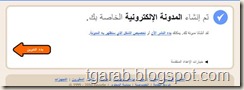










































Post a Comment